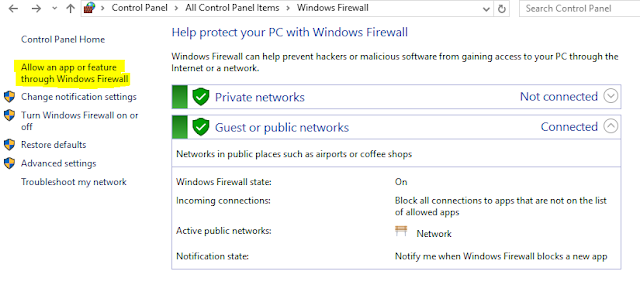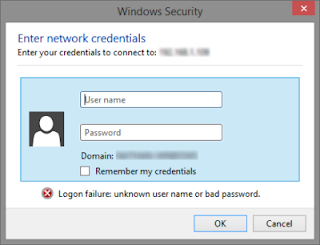1. เข้า Control Panel --> Windows Firewall
2. คลิกเมนูที่ซ้ายมือ Allow an app or feature through Windows Firewall
3. เลื่อนหา Remote Desktop แล้วติ๊กถูกที่ช่อง Private และ Public เสร็จแล้วกด OK ปิดหน้าต่างนี้
4. ที่หน้า Desktop คลิกขวาที่ This PC เลือก Properties

เมื่อเข้ามาแล้ว ให้คลิกที่ Remote settings